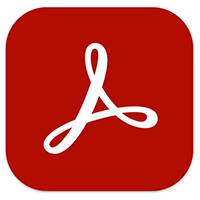很多用户在办公中都在使用Adobe Acrobat Reader DC软件,那么你们知道Adobe Acrobat Reader DC怎样隐藏右侧窗格吗?下面这篇文章就为你们带来了Adobe Acrobat Reader DC隐藏右侧窗格的方法,让我们一同来下文看看吧。
Adobe Acrobat Reader DC怎样隐藏右侧窗格?Adobe Acrobat Reader DC隐藏右侧窗格的方法
在“Acrobat Reader DC”窗口中,点击菜单栏上的“视图”。
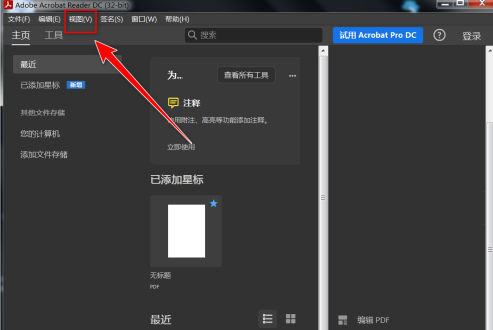
在“视图”菜单中,点击“显示/隐藏”。

在“显示/隐藏”菜单中,取消勾选“工具窗格”,即可隐藏右侧的窗格。
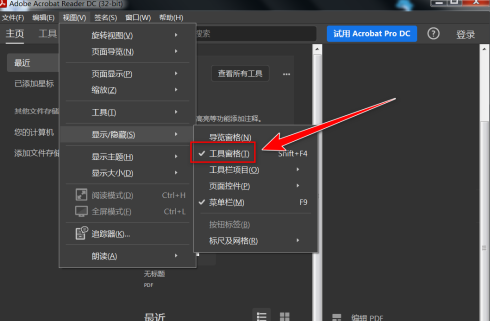
以上就是给大家分享的Adobe Acrobat Reader DC隐藏右侧窗格的方法,更多精彩教程尽在下载之家。